1.客户端配置挂载虚拟盘
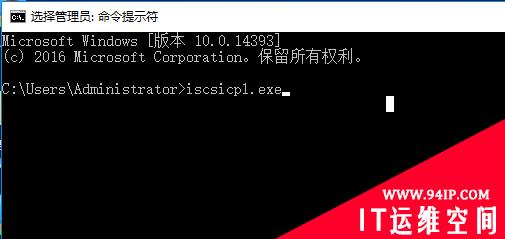
2.点击发现门户
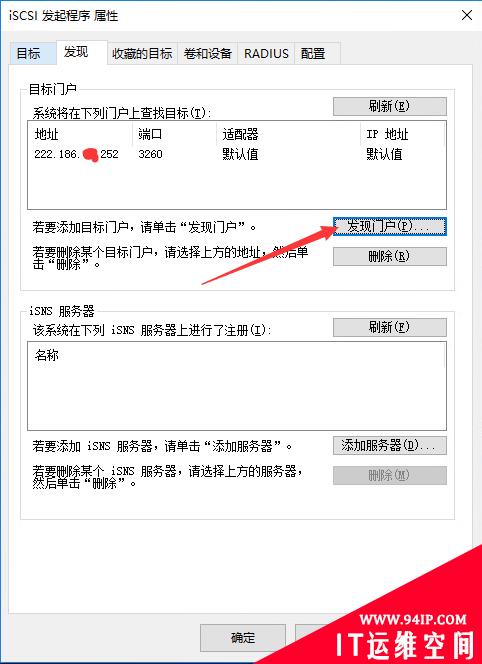
3.输入服务器端的IP地址,点击确定
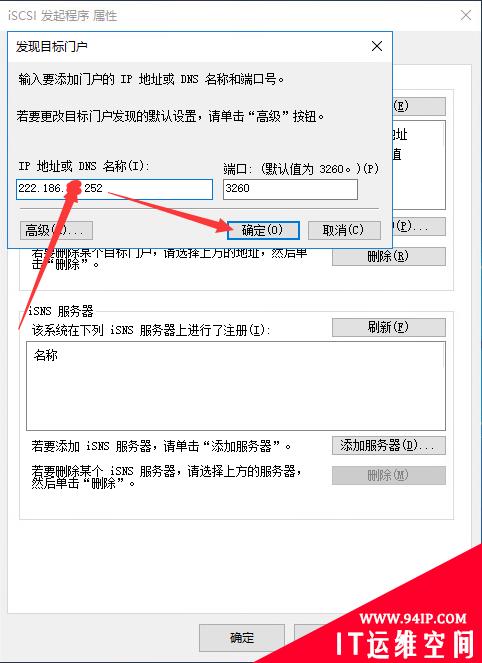
3.点击刷新,然后看到一个不活动的盘,选择虚拟盘,点击连接
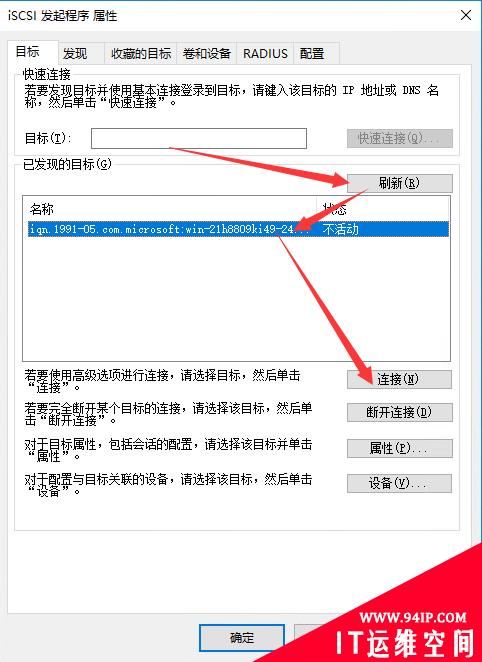
4.点击确定
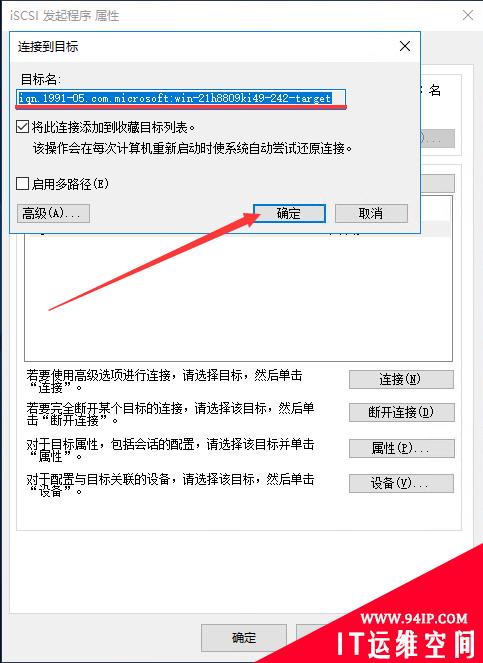
5.确定状态显示连接,然后确定
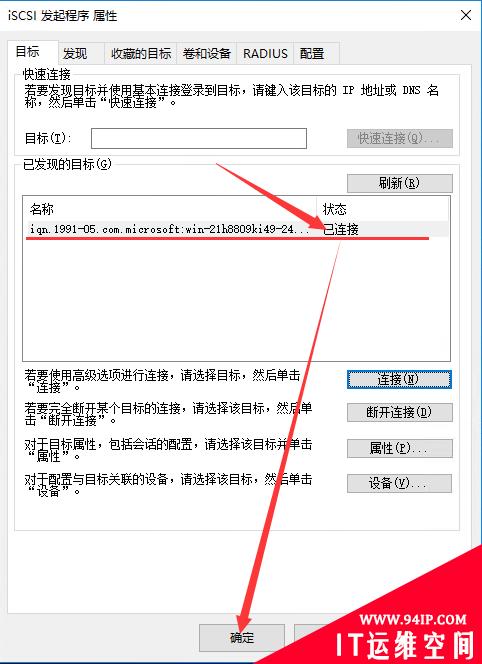
6.打开工具里面的计算机管理,
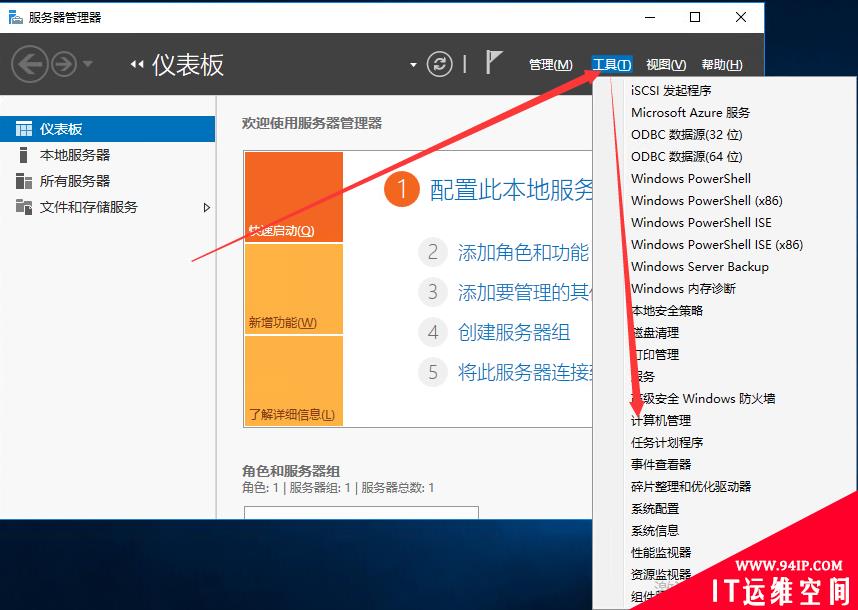
7.一般选择gpt的分区,然后确定(GPT分区支持最大64T,MBR支持最大2T的)
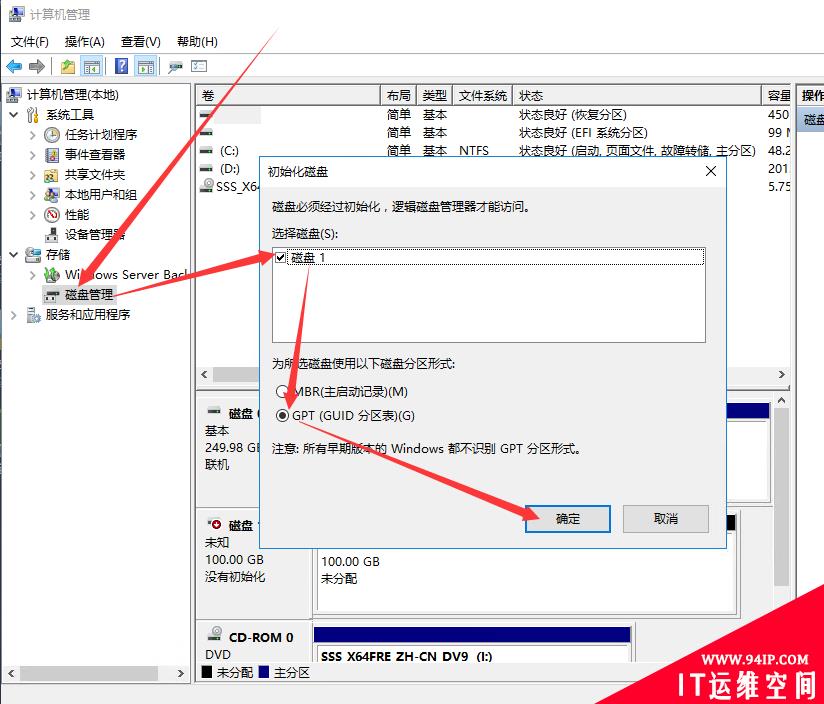
8.选择新的硬盘右键,选择–新建简单卷,
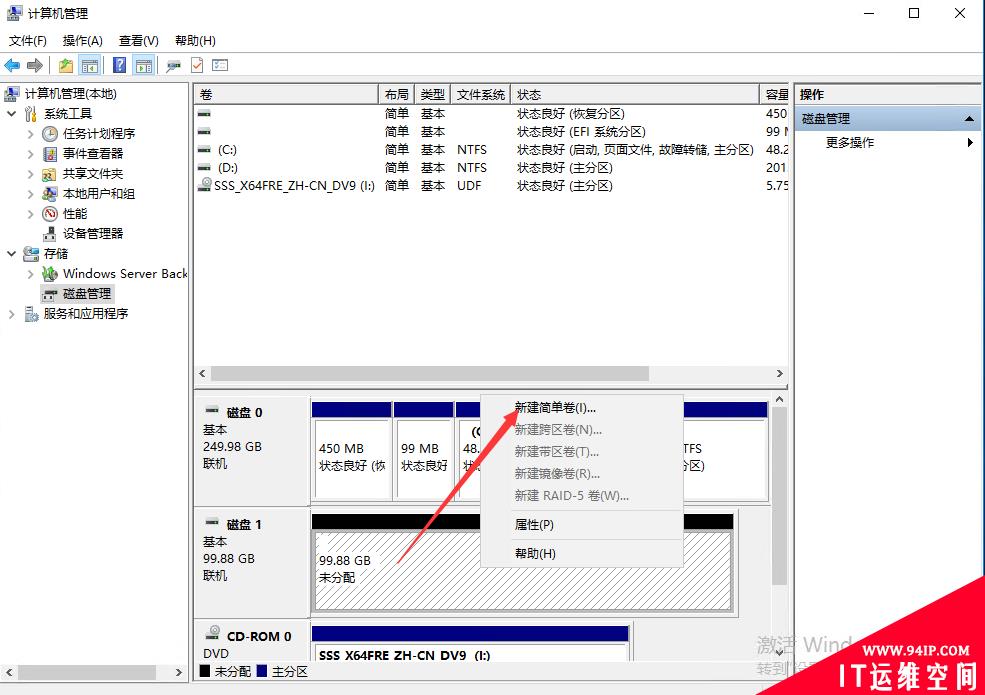
9.点击下一步
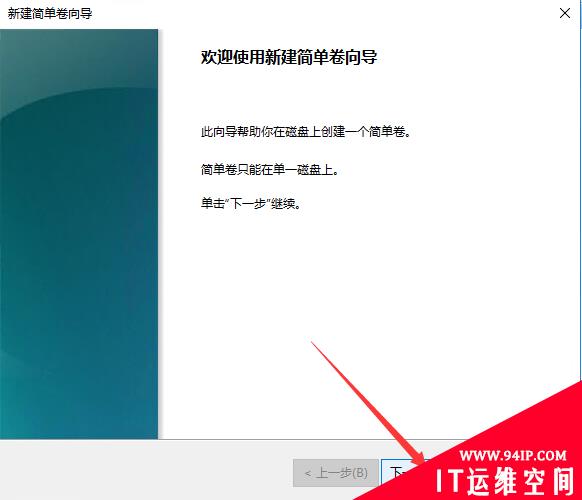
10.点击下一步
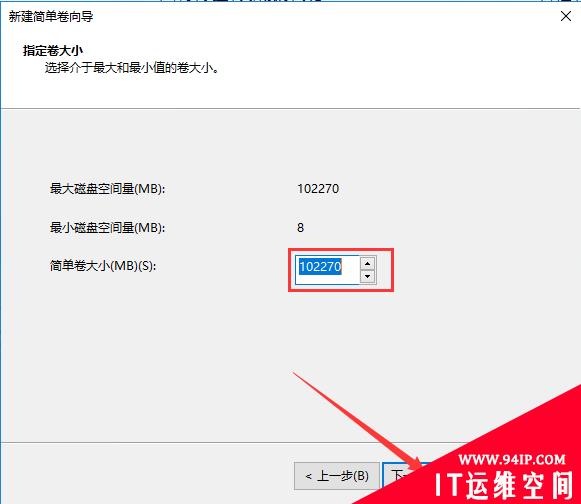
11.点击下一步
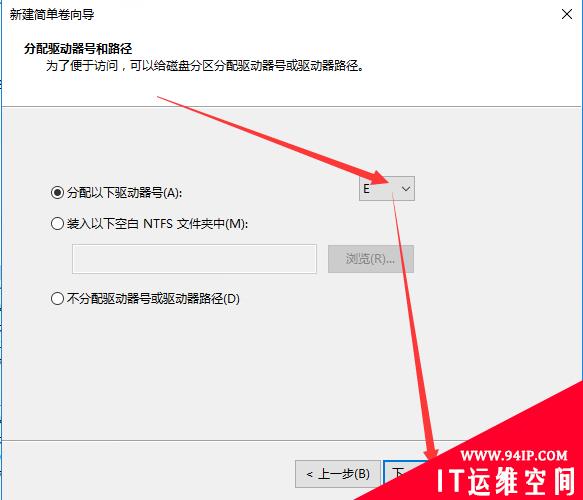
12.点击下一步
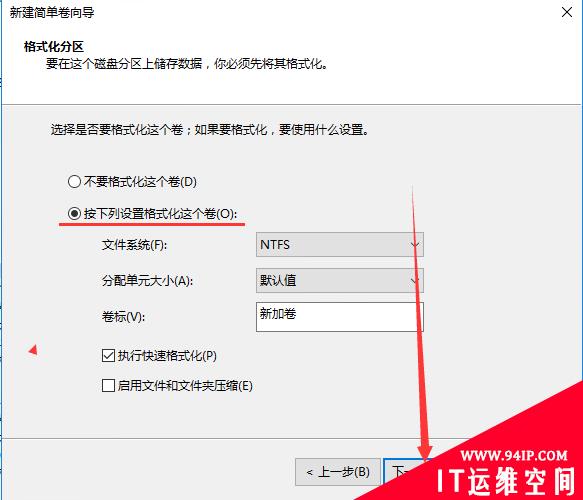
13.点击完成
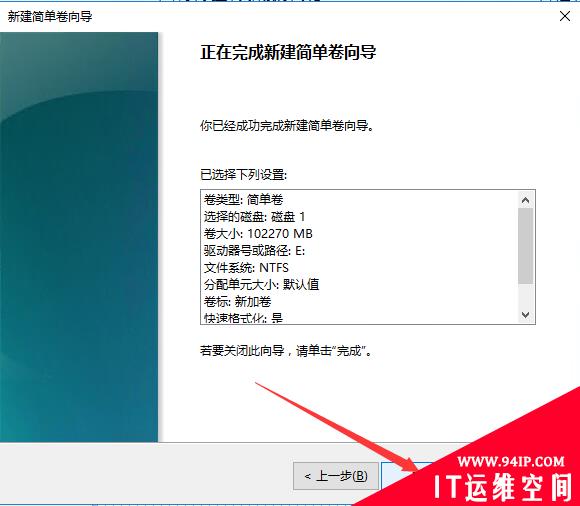
14.硬盘显示已经可以使用了
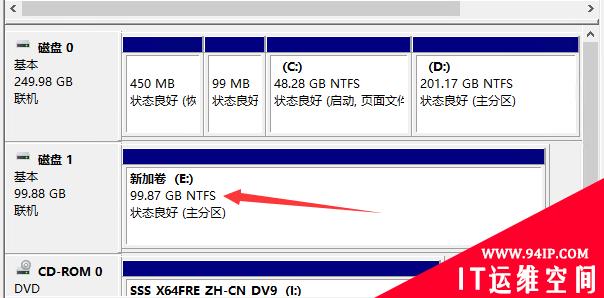
转载请注明:IT运维空间 » 运维技术 » Windows平台挂载iSCSI存储环境 客户端配置挂载虚拟盘

![[Oracle]复习笔记-SQL部分内容](/zb_users/upload/2023/02/25/20230213095820-63ea09bc55070.jpg)





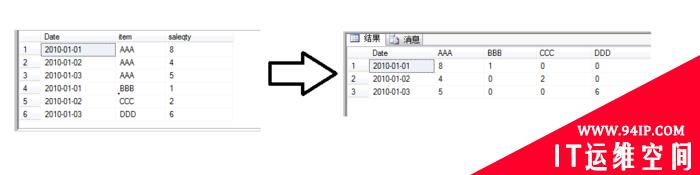
![[ORACLE]查看SQL绑定变量具体值 查看SQL绑定变量值](https://www.94ip.com/zb_users/theme/ydconcise/include/random/4.jpg)












发表评论